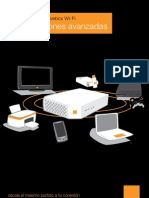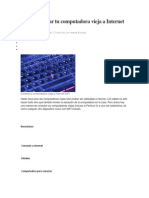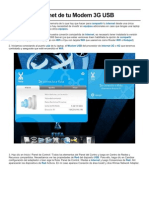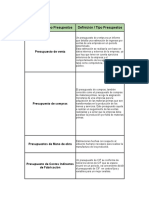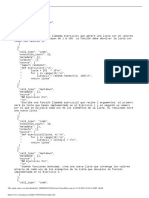Guía de Inicio Rápido - Sony Prs-t2
Guía de Inicio Rápido - Sony Prs-t2
Cargado por
Elyz2Copyright:
Formatos disponibles
Guía de Inicio Rápido - Sony Prs-t2
Guía de Inicio Rápido - Sony Prs-t2
Cargado por
Elyz2Derechos de autor
Formatos disponibles
Compartir este documento
Compartir o incrustar documentos
¿Le pareció útil este documento?
¿Este contenido es inapropiado?
Copyright:
Formatos disponibles
Guía de Inicio Rápido - Sony Prs-t2
Guía de Inicio Rápido - Sony Prs-t2
Cargado por
Elyz2Copyright:
Formatos disponibles
Gua de inicio rpido
Guida rapida
Le facilitamos dos manuales de instrucciones de referencia. Le
recomendamos que lea esta Gua de inicio rpido. Si desea obtener
ms informacin, consulte la Gua del usuario, que encontrar en
[Estantes] [Libros], en la pantalla [Inicio] del Reader.
Vengono forniti due manuali di istruzioni per la consultazione.
Consultare la presente Guida rapida. Per informazioni dettagliate,
possibile consultare la Guida dellutilizzatore disponibile in [Scaffali]
[Libri] nella schermata [Home] del dispositivo Reader.
2012 Sony Corporation / Printed in China
Paso 2: Instalacin del software del Reader
Para instalar el software en ordenadores Windows:
En el ordenador, haga clic en el men Inicio Ordenador (Mi PC en
Windows XP) haga doble clic en la unidad SETUP haga doble clic en
Setup Reader for PC.
Para instalar el software en ordenadores Mac:
Cuando el Reader est conectado al Mac, aparecern las unidades
SETUP y READER en el escritorio. Haga doble clic en la unidad
SETUP haga doble clic en Setup Reader for Mac.
Siga las instrucciones que aparecen en pantalla para completar la
instalacin del software del Reader.
Paso 3: Comprar en el Reader Store
Comprar desde el ordenador
Puede acceder al Reader Store desde el ordenador.
Para leer libros comprados con la proteccin Adobe DRM (Digital Rights
Management), tendr que autorizar su ordenador y el Reader con el
software del Reader.
Siga las instrucciones que aparecen en pantalla para autorizar su
ordenador y el Reader.
Necesitar tener su ordenador conectado a Internet.
Tiene la opcin de transferir sus contenidos personales al Reader a travs
del software del Reader.
Para obtener ms informacin sobre cmo utilizar el software del Reader,
consulte el men de ayuda del software del Reader.
Nota
Si se establece una conexin Wi-Fi, tambin puede comprar contenidos desde el
Reader.
Encontrar la aplicacin [Reader Store] en la pantalla Inicio. Toque el icono [Reader
Store] y siga las instrucciones que aparecen en pantalla para comprar y descargar
los contenidos que prefiera.
Es posible que la aplicacin [Reader Store] no aparezca, en funcin del pas o la
regin que seleccione.
Paso 4: Conexin a una red Wi-Fi
Es necesario configurar el Reader para que pueda conectarse a una red
Wi-Fi y acceder a Internet de forma inalmbrica.
INTERNET
INTERNET
Para empezar, siga las INSTRUCCIONES COMUNES que encontrar a
continuacin y, despus, consulte su caso y siga los pasos indicados.
INSTRUCCIONES COMUNES
1. Toque [Aplicaciones] [Configuracin] [Configuracin red
inalmbrica] en el Reader.
2. Active la conexin Wi-Fi tocando [Wi-Fi].
3. Toque [Ajustes Wi-Fi] para acceder a la pantalla [Ajustes Wi-Fi].
Las siguientes preguntas le ayudarn a determinar su situacin para
conectar el Reader a una red Wi-Fi.
Caso A
1. Utiliza una conexin Wi-Fi domstica? Caso D
NO
S
S
S
2. Su router Wi-Fi es compatible con WPS*? Caso C
NO
Caso B
NO
3. Tiene su router Wi-Fi un botn WPS?
* WPS: configuracin protegida
de Wi-Fi
CASO A: Router Wi-Fi compatible con WPS con botn WPS
Nota: compruebe que el Reader muestra la pantalla [Ajustes Wi-Fi]. De lo
contrario, siga primero los pasos del apartado INSTRUCCIONES
COMUNES.
1. Toque [Mtodo conf pulsador. WPS].
2. Toque [Iniciar].
3. Pulse el botn WPS en el router Wi-Fi antes de que pasen 2 minutos.
4. Cuando la pantalla del Reader indique que se ha completado la
configuracin, toque [OK].
CASO B: Router Wi-Fi compatible con WPS con introduccin de PIN
Nota: compruebe que el Reader muestra la pantalla [Ajustes Wi-Fi]. De lo
contrario, siga primero los pasos del apartado INSTRUCCIONES
COMUNES.
1. Toque [Aadir red Wi-Fi].
2. Toque [Mtodo PIN WPS].
3. Toque [Iniciar]. Aparecer un PIN (nmero de identificacin personal)
en la pantalla del Reader.
4. Introduzca el PIN en el router Wi-Fi. Consulte el manual de
instrucciones del router para obtener ms informacin.
5. Despus de introducir el PIN, toque [OK]. Transcurridos unos
instantes, el Reader se conecta a la red inalmbrica de forma
automtica.
CASO C: Conexin a un router Wi-Fi no compatible con WPS
Nota: compruebe que el Reader muestra la pantalla [Ajustes Wi-Fi]. De lo
contrario, siga primero los pasos del apartado INSTRUCCIONES
COMUNES.
Compruebe si el router Wi-Fi que va a utilizar solicita una contrasea para
la conexin. La contrasea puede recibir tambin el nombre de clave
WEP/clave WPA/clave de cifrado/clave de red u otro nombre parecido.
1. Toque [Buscar] para acceder a la lista de todas las redes Wi-Fi
disponibles.
2. Busque y toque el SSID (identificador de conjunto de servicios) de su
router Wi-Fi en la lista [Redes Wi-Fi].
3. Si el sistema le pide una contrasea, toque la zona de introduccin de
texto y escriba la contrasea con el teclado en pantalla.
4. Toque [Conectar].
CASO D: Conexin a una red Wi-Fi disponible
Nota: compruebe que el Reader muestra la pantalla [Ajustes Wi-Fi]. De lo
contrario, siga primero los pasos del apartado INSTRUCCIONES
COMUNES.
Compruebe si la red Wi-Fi disponible requiere un nombre de usuario y
contrasea. La contrasea puede recibir tambin el nombre de clave WEP/
clave WPA/clave de cifrado/clave de red u otro nombre parecido.
1. Toque [Buscar] para acceder a la lista de todas las redes Wi-Fi
disponibles.
2. Busque y toque el SSID (identificador de conjunto de servicios) de su
router Wi-Fi en la lista [Redes Wi-Fi].
3. Si el sistema le pide una contrasea, toque la zona de introduccin de
texto y escriba la contrasea usando el teclado en pantalla.
4. Toque [Conectar].
5. La aplicacin [Navegador] se abrir automticamente. De lo contrario,
abra la aplicacin del navegador manualmente. Pulse el botn
(Inicio), toque [Aplicaciones] y toque [Navegador].
6. Es posible que la pantalla del navegador muestre otros datos
necesarios para conectarse a la red. Siga las instrucciones
proporcionadas.
Configuracin manual de una conexin Wi-Fi
Nota: compruebe que el Reader muestra la pantalla [Ajustes Wi-Fi]. De lo
contrario, siga primero las INSTRUCCIONES COMUNES para su router
Wi-Fi.
1. Toque [Aadir red Wi-Fi].
2. Toque [Inscripcin manual].
3. Toque la zona de introduccin de datos de [SSID] e introduzca la
informacin con el teclado en pantalla.
4. Toque el men [Mtodo de seguridad] (la opcin predeterminada es
Abierta) y toque el tipo de seguridad admitido.
5. Toque [Guardar].
6. Toque el SSID de la red guardado en la lista [Redes Wi-Fi], dentro de
la pantalla [Ajustes Wi-Fi].
7. Si el sistema le pide una contrasea, toque la zona de introduccin de
texto y escriba la contrasea usando el teclado en pantalla.
8. Toque [Conectar].
CONEXIONES Y CONTROLES
Ranura para
tarjetas
microSD
Cambio de pgina
Pantalla tctil
Inicio
Atrs
Botn RESET
Conector micro USB
Botn Encendido (Pulse aqu
para encender/apagar.)
Indicador de carga/ocupado
Men
El bolgrafo entregado con el Reader puede utilizarse para controlar ms
fcilmente las operaciones desde la pantalla tctil.
Para abrir la pantalla de aplicaciones, toque el icono [Aplicaciones] en la
pantalla.
PRIMEROS PASOS
Paso 1: Conexin del Reader al ordenador
1 Conecte el Reader al ordenador utilizando el cable USB suministrado.
El Reader se encender automticamente y, una vez conectado al
ordenador, el Reader empezar a cargarse.
Conexin con el ordenador
Indicador de carga/ocupado
Nota
Si la temperatura ambiente es demasiado fra o demasiado caliente para que el
Reader pueda cargarse, ajuste la temperatura ambiente a un nivel de entre
5C y 35C y desconecte el cable USB y vuelva a conectarlo.
Sugerencia
El indicador de carga/ocupado estar encendido de color rojo durante la
carga. El dispositivo puede tardar hasta 2,5 horas en cargarse.
Hasta que el Reader no est a punto, el indicador de carga/ocupado puede
parpadear de color rojo 3 veces si se pulsa el botn (Encendido).
Para utilizar el Reader mientras se est cargando con la batera totalmente
agotada, recomendamos utilizar el adaptador de CA PRSA-AC10 o PRSA-
AC1A (se vende por separado).
Si el ordenador est en el modo reposo o apagado, desconecte el cable USB
del Reader para no gastar batera.
2 Realice la configuracin inicial del Reader.
Ajuste [Idioma del men], [Pas / Regin], y [Configuracin de fecha y
hora] a partir de las opciones disponibles.
Una vez finalizada la configuracin, aparecer [Desea que el
ordenador reconozca este dispositivo?] en el Reader.
Toque [S] para instalar la aplicacin Reader for PCo Reader for
Maco para transferir contenido.
Toque [No] para utilizar el Reader sin el ordenador. La carga
continuar mientras el cable USB est conectado.
Nota
El mensaje [Desea que el ordenador reconozca este dispositivo?] aparecer
cuando se establezca una conexin mediante el cable USB.
Nota
Quando viene stabilito un collegamento con un cavo USB viene visualizzato il
messaggio [Si desidera che il computer riconosca questo dispositivo?].
Passaggio 2: Installazione del software Reader
Per linstallazione su computer Windows:
Sul computer, fare clic sul menu Start Computer (Risorse del
computer in Windows XP) fare doppio clic sullunit SETUP fare
doppio clic su Setup Reader for PC.
Per linstallazione su computer Mac:
Dopo aver collegato il dispositivo Reader al computer Mac, sulla scrivania
vengono visualizzate le unit SETUP e READER. Fare doppio clic
sullunit SETUP fare doppio clic su Setup Reader for Mac.
Attenersi alle istruzioni sullo schermo per completare linstallazione del
software Reader.
Passaggio 3: Acquistare su Reader Store
Acquistare dal computer
possibile accedere a Reader Store dal computer.
Per leggere i libri acquistati con protezione Adobe DRM (Digital Rights
Management) necessario autorizzare il computer e il dispositivo Reader
utilizzando il software Reader.
Attenersi alle istruzioni sullo schermo per autorizzare il computer e il
dispositivo Reader.
necessario che il computer sia connesso a Internet.
Il contenuto personale pu essere trasferito sul dispositivo Reader
utilizzando il software Reader.
Per i dettagli sulle modalit duso del software Reader consultare il menu
della guida del software Reader.
Nota
Se viene stabilita una connessione Wi-Fi possibile acquistare elementi anche dal
dispositivo Reader.
Lapplicazione [Reader Store] disponibile nella schermata Home. Toccare licona
[Reader Store] e attenersi alle istruzioni sullo schermo per acquistare e scaricare il
contenuto scelto.
Lapplicazione [Reader Store] potrebbe non essere disponibile nel paese o nellarea
geografica scelti.
CASO A: Un router Wi-Fi compatibile con WPS dotato di pulsante WPS
Nota: accertarsi che il dispositivo Reader visualizzi la schermata
[Impostazioni Wi-Fi]. In caso contrario, attenersi prima alla procedura
indicata in ISTRUZIONI GENERALI.
1. Toccare [Config. con pulsante WPS].
2. Toccare [Avviare].
3. Premere il pulsante WPS del router Wi-Fi entro 2 minuti.
4. Quando la schermata del dispositivo Reader mostra il completamento
della configurazione, toccare [OK].
CASO B: Un router Wi-Fi compatibile con WPS e immissione di codice PIN
Nota: accertarsi che il dispositivo Reader visualizzi la schermata
[Impostazioni Wi-Fi]. In caso contrario, attenersi prima alla procedura
indicata in ISTRUZIONI GENERALI.
1. Toccare [Aggiungere Rete Wi-Fi].
2. Toccare [Metodo PIN WPS].
3. Toccare [Avviare]. Sullo schermo del dispositivo Reader viene
visualizzato un PIN (Personal Identification Number).
4. Immettere il PIN nel router Wi-Fi. Per ulteriori dettagli, consultare il
manuale delle istruzioni del router.
5. Toccare [OK] dopo aver immesso il PIN. Dopo qualche istante, il
dispositivo Reader si connette automaticamente alla rete wireless.
CASO C: Collegamento a un router Wi-Fi senza supporto WPS
Nota: accertarsi che il dispositivo Reader visualizzi la schermata
[Impostazioni Wi-Fi]. In caso contrario, attenersi prima alla procedura
indicata in ISTRUZIONI GENERALI.
Verificare se il router Wi-Fi al quale si desidera connettersi richiede una
password. La password potrebbe essere anche chiamata chiave WEP,
chiave WPA, chiave di crittografia, chiave di rete o in maniera simile.
1. Toccare [Scansione] per visualizzare un elenco di tutte le reti Wi-Fi
disponibili.
2. Individuare e toccare il SSID (Service Set Identifier) del router Wi-Fi
nellelenco delle [Reti Wi-Fi].
3. Se viene richiesta una password, toccare larea di immissione e
digitare la password utilizzando la tastiera su schermo.
4. Toccare [Connettersi].
CASO D: Collegamento a una rete Wi-Fi disponibile
Nota: accertarsi che il dispositivo Reader visualizzi la schermata
[Impostazioni Wi-Fi]. In caso contrario, attenersi prima alla procedura
indicata in ISTRUZIONI GENERALI.
Verificare se la rete Wi-Fi disponibile richiede un nome utente e una
password. La password potrebbe essere anche chiamata chiave WEP,
chiave WPA, chiave di crittografia, chiave di rete o in maniera simile.
1. Toccare [Scansione] per visualizzare un elenco di tutte le reti Wi-Fi
disponibili.
2. Individuare e toccare il SSID (Service Set Identifier) del router Wi-Fi
nellelenco delle [Reti Wi-Fi].
3. Se viene richiesta una password, toccare larea di immissione e
digitare la password utilizzando la tastiera su schermo.
4. Toccare [Connettersi].
5. Lapplicazione [Browser] potrebbe essere avviata automaticamente. In
alternativa, avviare manualmente l'applicazione browser, premere il
pulsante (Home), toccare [Applicazioni], quindi [Browser].
6. La schermata del browser pu riportare ulteriori informazioni per il
completamento della connessione. Attenersi alle istruzioni, ove
applicabile.
Impostazione manuale di una connessione Wi-Fi
Nota: accertarsi che il dispositivo Reader visualizzi la schermata
[Impostazioni Wi-Fi]. In caso contrario attenersi prima alle ISTRUZIONI
GENERALI del router Wi-Fi.
1. Toccare [Aggiungere Rete Wi-Fi].
2. Toccare [Registrazione manuale].
3. Toccare larea di immissione [SSID] e immettere il SSID utilizzando la
tastiera su schermo.
4. Toccare il menu [Metodo di protezione] (il valore predefinito Aperta)
e toccare il tipo di protezione supportato.
5. Toccare [Salvare].
6. Toccare il SSID della rete salvata nellelenco [Reti Wi-Fi] nella
schermata [Impostazioni Wi-Fi].
7. Se viene richiesta una password, toccare larea di immissione e
digitare la password utilizzando la tastiera su schermo.
8. Toccare [Connettersi].
Passaggio 4: Collegamento a una rete Wi-Fi
Il dispositivo Reader deve essere configurato per il collegamento a una
rete Wi-Fi e laccesso Internet wireless.
INTERNET
INTERNET
Per prima cosa, attenersi alle ISTRUZIONI GENERALI in basso, quindi
fare riferimento al caso opportuno per ulteriori istruzioni.
ISTRUZIONI GENERALI
1. Toccare [Applicazioni] [Impostazioni] [Impostazioni Rete wireless]
sul dispositivo Reader.
2. Attivare Wi-Fi toccando [Wi-Fi].
3. Toccare [Impostazioni Wi-Fi] per visualizzare la schermata
[Impostazioni Wi-Fi].
Le domande riportate di seguito permettono di individuare il caso specifico
per la connessione del dispositivo Reader a una rete Wi-Fi.
Caso A
Caso D
NO
1. Si utilizza una connessione Wi-Fi domestica?
S
S
S
Caso C
NO
2. Il router Wi-Fi compatibile con WPS*?
Caso B
NO
3. Il router Wi-Fi dispone di un pulsante WPS?
* WPS: Wi-Fi Protected Setup
PORTE E CONTROLLI
Slot per
scheda
microSD
Volta pagina
Touchscreen
Home
Indietro
Pulsante RESET
Connettore micro USB
Tasto di accensione (premere
per accendere/spegnere)
Indicatore di carica/occupato
Menu
possibile utilizzare lo stilo in dotazione con il dispositivo Reader per
effettuare pi comodamente le operazioni sul touchscreen.
Per aprire la schermata delle applicazioni, toccare licona della pagina
[Applicazioni] sullo schermo.
PER INIZIARE
Passaggio 1: Collegamento del dispositivo Reader
al computer
1 Connettere il dispositivo Reader al computer utilizzando il cavo USB in
dotazione.
Il dispositivo Reader si accende automaticamente; inoltre, durante il
collegamento al computer viene effettuata la ricarica del dispositivo
Reader.
Collegamento al computer
Indicatore di carica/occupato
Nota
Se la temperatura ambiente troppo bassa o troppo alta per effettuare la
ricarica del dispositivo Reader, regolare la temperature ambiente tra 5C e
35C, e scollegare e ricollegare il cavo USB.
Suggerimento
Lindicatore di ricarica/occupato si illumina in rosso durante la ricarica. Una
ricarica completa pu richiedere fino a 2,5 ore.
Se il dispositivo Reader non pronto, lindicatore di ricarica/occupato pu
lampeggiare in rosso per tre volte se viene premuto il tasto (accensione).
Per utilizzare il dispositivo Reader durante la ricarica di una batteria totalmente
scarica, consigliabile utilizzare lalimentatore CA PRSA-AC10 o PRSA-AC1A
(in vendita separatamente).
Se il computer nella modalit di sospensione o spento, scollegare il cavo
USB dal dispositivo Reader in modo da conservare la carica della batteria.
2 Eseguire le impostazioni iniziali sul dispositivo Reader.
Impostare [Lingua del menu], [Paese / Regione], e [Impostazioni Data
& Ora] utilizzando le opzioni visualizzate.
Una volta completate le impostazioni, sul dispositivo Reader viene
visualizzato [Si desidera che il computer riconosca questo
dispositivo?].
Toccare [S] per installare lapplicazione Reader for PCo Reader for
Maco per trasferire il contenuto.
Toccare [No] per utilizzare il dispositivo Reader in maniera
indipendente dal computer. La ricarica continua finch il cavo USB
rimane collegato.
Ayuda y asistencia
Si desea obtener ms informacin
sobre este producto y sus
caractersticas, consulte la Gua
del usuario, que encontrar en
[Estantes] [Libros], en la pantalla
[Inicio] del Reader.
Consejos para la solucin de
problemas
1. Cargue totalmente el Reader.
2. Reinicie el Reader.
Pulse el botn RESET con
suavidad con un alfiler o un clip.
Pulse el botn (Encendido) para
que aparezca la pantalla de inicio.
Sitios web de asistencia
http://support.sony-europe.com/eBook/PRS
Guida e assistenza
Per informazioni dettagliate sul prodotto
e sulle funzionalit elencate possibile
consultare la Guida dellutilizzatore
disponibile in [Scaffali] [Libri] nella
schermata [Home] del dispositivo
Reader.
Suggerimenti per la
risoluzione dei problemi
1. Caricare completamente il Reader.
2. Reimpostare il Reader.
Premere il pulsante RESET con uno
spillo o una graffetta.
Premere il pulsante (Accensione)
fino alla visualizzazione della
schermata di avvio.
Assistenza PC Web
http://support.sony-europe.com/eBook/PRS
También podría gustarte
- Tan Cerca Del Horizonte - Jessica Koch PDFDocumento286 páginasTan Cerca Del Horizonte - Jessica Koch PDFJeeferson Lopez100% (1)
- Instrumento Calidad de Vida Whoqol-BrefDocumento5 páginasInstrumento Calidad de Vida Whoqol-BrefPamela Salo75% (4)
- WISC V, Administración PDFDocumento25 páginasWISC V, Administración PDFNati Roer100% (4)
- La Circunferencia Tema CompletoDocumento15 páginasLa Circunferencia Tema CompletoAntonioGutierrezRosello100% (1)
- Repetiddor Señal WifiDocumento18 páginasRepetiddor Señal WifiKiko ArgenAún no hay calificaciones
- Configuración de La Conexión Inalámbrica de La PIXMA Ip7250 - Canon SpainDocumento14 páginasConfiguración de La Conexión Inalámbrica de La PIXMA Ip7250 - Canon SpaindrslumpAún no hay calificaciones
- Wifi Repeater 300 Siliceo 7w211-EspañolDocumento11 páginasWifi Repeater 300 Siliceo 7w211-EspañolPaulo CastilloAún no hay calificaciones
- 143 - Guia Configuraciones Avanzadas Huawei hg532c PDFDocumento42 páginas143 - Guia Configuraciones Avanzadas Huawei hg532c PDFelgin sanchezAún no hay calificaciones
- Router OrangeDocumento62 páginasRouter OrangejolferbasAún no hay calificaciones
- Configurar Repetidor Wifi AlphaDocumento9 páginasConfigurar Repetidor Wifi AlphaJose VelaAún no hay calificaciones
- Manual WifiDocumento14 páginasManual WifiYuliet PresigaAún no hay calificaciones
- Instrucciones para Conectar La ImpresoraDocumento2 páginasInstrucciones para Conectar La ImpresoraLeonardo GarciaAún no hay calificaciones
- Guia Rapida Instalacion Huawei Hg532cDocumento12 páginasGuia Rapida Instalacion Huawei Hg532cferAún no hay calificaciones
- Cómo Agregar Una Impresora CANON A Una Red. de RousDocumento24 páginasCómo Agregar Una Impresora CANON A Una Red. de RousAmoliser AmoliserAún no hay calificaciones
- Manual de UsuarioDocumento39 páginasManual de UsuarioTonatiuh OlascuagaAún no hay calificaciones
- Configuracion Avanzada Livebox 2.1Documento103 páginasConfiguracion Avanzada Livebox 2.1mjollnir8Aún no hay calificaciones
- Lenovo Yoga Tablet2 8a 10a Ug Es-Es 201412Documento46 páginasLenovo Yoga Tablet2 8a 10a Ug Es-Es 201412jhon fleider molina marinAún no hay calificaciones
- R8000 - Do More Booklet - SP - 19JAN16Documento20 páginasR8000 - Do More Booklet - SP - 19JAN169dfsqzm5pvAún no hay calificaciones
- COM 843 InstrDocumento47 páginasCOM 843 InstrVictor Hernandez0% (1)
- Wolder MiTab Manhattan TabletDocumento56 páginasWolder MiTab Manhattan TabletlalaAún no hay calificaciones
- Guia Instalacion Huawei Hg532cDocumento60 páginasGuia Instalacion Huawei Hg532cJosebaPuentesAún no hay calificaciones
- Configuración InalámbricaDocumento15 páginasConfiguración InalámbricaCristhian Bonilla MengariAún no hay calificaciones
- Manual de Instalación y Configuración de Escritorio Remoto V2Documento24 páginasManual de Instalación y Configuración de Escritorio Remoto V2Katsuki BæAún no hay calificaciones
- Huawei Hg532c Configuracion WiFi en Windows 7 Por WPSDocumento6 páginasHuawei Hg532c Configuracion WiFi en Windows 7 Por WPSJoe.b.94Aún no hay calificaciones
- Instalación de Dispositivo A Un PCDocumento13 páginasInstalación de Dispositivo A Un PCCarlos CenturionAún no hay calificaciones
- Manual Banda Ancha Móvil PDFDocumento16 páginasManual Banda Ancha Móvil PDFKatterina WesterhoutAún no hay calificaciones
- Guia Instalacion Home Station ADSL ZTE H108NDocumento20 páginasGuia Instalacion Home Station ADSL ZTE H108NSerna Sotomayor Miguel AngelAún no hay calificaciones
- Guia Configuraciones Avanzadas Huawei Hg532cDocumento42 páginasGuia Configuraciones Avanzadas Huawei Hg532castu_091224Aún no hay calificaciones
- COM-843 ManualDocumento35 páginasCOM-843 ManualGabriel RicoAún no hay calificaciones
- 802.11b - G Manual UsuarioDocumento24 páginas802.11b - G Manual UsuarioInoch AgueroAún no hay calificaciones
- OpenWRT - Comtrend AR-5387unDocumento29 páginasOpenWRT - Comtrend AR-5387unPedroAún no hay calificaciones
- Huawei E173Documento15 páginasHuawei E173Pach CuervoAún no hay calificaciones
- Procedimiento Instalacion Firmware Desde PC Pad720 v2Documento5 páginasProcedimiento Instalacion Firmware Desde PC Pad720 v2Camilo Bastidas0% (2)
- Manual Tablet Tebros Android 4 ICSDocumento15 páginasManual Tablet Tebros Android 4 ICSRafael Orozco PichottAún no hay calificaciones
- 7865 Manual Router ZTE H218NDocumento12 páginas7865 Manual Router ZTE H218NSusitoAún no hay calificaciones
- Uso Tablet LenovoDocumento9 páginasUso Tablet LenovoElizabeth CRAún no hay calificaciones
- Instructivo para Instalar El VysorDocumento21 páginasInstructivo para Instalar El VysorPaul ValdezAún no hay calificaciones
- WebAccess I AyudaDocumento10 páginasWebAccess I AyudagarconsulggrAún no hay calificaciones
- Lenovo Tab 2 A7-30 Ug Es v1.0 20150112Documento24 páginasLenovo Tab 2 A7-30 Ug Es v1.0 20150112lavaeyeAún no hay calificaciones
- Guia Configuraciones Avanzadas Huawei Hg532cDocumento42 páginasGuia Configuraciones Avanzadas Huawei Hg532cferAún no hay calificaciones
- Cómo Conectar Tu Computadora Vieja A Internet WiFiDocumento9 páginasCómo Conectar Tu Computadora Vieja A Internet WiFiAli MevaAún no hay calificaciones
- Mi TV Stick: Set Top Box Android TVDocumento14 páginasMi TV Stick: Set Top Box Android TVCarmelo Cardo ZamoranoAún no hay calificaciones
- Modulo Abies WebDocumento105 páginasModulo Abies WebantonioblazquezAún no hay calificaciones
- Compartir Internet de Tu Modem 3G USBDocumento14 páginasCompartir Internet de Tu Modem 3G USBleomatteraAún no hay calificaciones
- Configuración de Tenda Power Link CorpDocumento10 páginasConfiguración de Tenda Power Link CorpJulioAún no hay calificaciones
- Bam Iusacell 4gDocumento2 páginasBam Iusacell 4gCesar CRAún no hay calificaciones
- Yodeck Setup (BBC Offices)Documento13 páginasYodeck Setup (BBC Offices)Daniel RojasAún no hay calificaciones
- Como Compartir Una Conexión de Internet Con Otros EquiposDocumento91 páginasComo Compartir Una Conexión de Internet Con Otros EquiposituiAún no hay calificaciones
- CS918 Guia UsuarioDocumento14 páginasCS918 Guia UsuarioCarlos CedenoAún no hay calificaciones
- Manual Give Me FiveDocumento24 páginasManual Give Me FiverosconhoAún no hay calificaciones
- P4 Instalacion WebminDocumento5 páginasP4 Instalacion WebminJorge Muñoz CofradesAún no hay calificaciones
- Cómo Configurar y Usar BluetoothDocumento6 páginasCómo Configurar y Usar BluetoothAlex MadisAún no hay calificaciones
- Manual Usuario Huawei E173Documento16 páginasManual Usuario Huawei E173Francisco MartinezAún no hay calificaciones
- Manual de Uso de Adobe Connect - Defensa TFM / TFGDocumento14 páginasManual de Uso de Adobe Connect - Defensa TFM / TFGAntonioAún no hay calificaciones
- Manual Adobe PDFDocumento6 páginasManual Adobe PDFEster GranellAún no hay calificaciones
- Aplicación de sistemas informáticos en bar y cafetería. HOTR0508De EverandAplicación de sistemas informáticos en bar y cafetería. HOTR0508Aún no hay calificaciones
- Explotación de las funcionalidades del sistema microinformático. IFCT0309De EverandExplotación de las funcionalidades del sistema microinformático. IFCT0309Aún no hay calificaciones
- Informe PseudopotencialDocumento9 páginasInforme PseudopotencialAlexandra Guamann Mendoza100% (1)
- Verbos para Redactar ObjetivoDocumento3 páginasVerbos para Redactar ObjetivoCoco AsAún no hay calificaciones
- Mobiliario para ConsultorioDocumento3 páginasMobiliario para ConsultorioAraceli MartínezAún no hay calificaciones
- CONFORMIDADDocumento32 páginasCONFORMIDADRodrigo Bejarano FloresAún no hay calificaciones
- Multi MetroDocumento21 páginasMulti MetroJesus MonaguilloAún no hay calificaciones
- Pauta de Evaluación InfografíaDocumento4 páginasPauta de Evaluación InfografíaIsabel Ortega BertinAún no hay calificaciones
- Calculo Diferencial J. Antonio Cuellar 2022-23Documento277 páginasCalculo Diferencial J. Antonio Cuellar 2022-23Abel Ramírez TreviñoAún no hay calificaciones
- Guia 32. Punto 3.3.2 - 3.3.3 - 3.3.4Documento13 páginasGuia 32. Punto 3.3.2 - 3.3.3 - 3.3.4Dayana Dams molinaAún no hay calificaciones
- Plagas y Enfermedades Del FrijolDocumento25 páginasPlagas y Enfermedades Del FrijolCorina Lucero IGAún no hay calificaciones
- Actividad 2Documento3 páginasActividad 2silvana suquiAún no hay calificaciones
- Mapa - Simbolos PatriosDocumento10 páginasMapa - Simbolos PatriosLuis Fernando Quispe TapiaAún no hay calificaciones
- Reporte Circuito Pasa BandaDocumento6 páginasReporte Circuito Pasa BandaAuurora JMAún no hay calificaciones
- Departamento Cuenta CorrienteDocumento4 páginasDepartamento Cuenta CorrienteNelson Resurreccion baltazarAún no hay calificaciones
- Formulario TecnicoDocumento1 páginaFormulario TecnicoAnonymous e8Fa3llWAún no hay calificaciones
- Ficha La Leyenda Del Te para Cuarto de Primaria (Reparado)Documento3 páginasFicha La Leyenda Del Te para Cuarto de Primaria (Reparado)FRINY GUILLERMO ARCE SUAREZAún no hay calificaciones
- Actividad 7Documento3 páginasActividad 7Gabriela Z LlAún no hay calificaciones
- Diseño de Filtros Analógicos de SeñalesDocumento22 páginasDiseño de Filtros Analógicos de SeñalesPablo MartínAún no hay calificaciones
- Silabo de Fisicoquimica General 2020 2 UnalmDocumento5 páginasSilabo de Fisicoquimica General 2020 2 UnalmMeliza Chuquiyauri IrcañaupaAún no hay calificaciones
- Sistema InmunológicoDocumento19 páginasSistema InmunológicoLorena Sierra BAún no hay calificaciones
- Proyecto de PirotecniaDocumento18 páginasProyecto de PirotecniaMary NuñezAún no hay calificaciones
- Cuestionario 1Documento3 páginasCuestionario 1Adaia De La Cruz JaraAún no hay calificaciones
- Keynes NO Era SocialistaDocumento11 páginasKeynes NO Era Socialistasauka.musicaAún no hay calificaciones
- Presentación Gu ExpertusDocumento11 páginasPresentación Gu ExpertusHugo HernándezAún no hay calificaciones
- Butano, Analisis IndustrialDocumento8 páginasButano, Analisis IndustrialÁlvaro MartínezAún no hay calificaciones
- Pruba de Lecto-Escritura Grado SextoDocumento9 páginasPruba de Lecto-Escritura Grado SextoJason LopezAún no hay calificaciones
- Mapa de Modelos INTERVENCIÓN COMUNITARIADocumento2 páginasMapa de Modelos INTERVENCIÓN COMUNITARIAMaría paula100% (1)